日本語変換の良し悪しは、記事を書く上で効率に大きくかかわります。
特に最近の話題を記事にする時には、芸能人やスポーツ選手、政治家の名前や話題の地名などを入力する場合も多く、期待する変換候補が出なくてイライラ!といった場合もありますよね。
そんなあなたに強い味方がここで解説する「Google 日本語入力」。
無料で使え、特に最近話題の名前の変換精度が素晴らしく、この機会に是非インストールして試してみてください。
Google 日本語入力のメリット
「Google 日本語入力」は、私の場合で言えばブログのアフィリエイトに取り組みだした段階から導入した日本語変換エンジンです。
使ってみて初めて分かるその威力ですが、この記事を読んでいるあなたにも是非使ってもらいたくて、改めてそのメリットを列挙してみます。
新しい名前に強い
色々と便利な変換機能がありますが、ブログで記事を書くあたって一番のメリットはその変換精度です。
特に最近話題のネタ、トレンドのような記事など、今まで知らなかった芸能人やスポーツ選手、政治家の名前から、マンガなどの架空の登場人物などへの対応が非常に充実しています。
それもそのはず、グーグルは検索エンジンが基盤にあり、検索エンジンは様々なページの内容を読み取って検索結果として表示するといった関係上、その読み取った内容から単語の登場頻度のランキングを計算して日本語辞書に活用しているのだとか。
さすがというか、すごい活用の仕方がありますね。
参考までにオリコン調査の「2025年 上半期ブレイク俳優ランキング(女性編)」トップ10の女優を変換してみます。
| ランキング 1位~5位 | ランキング 6位~10位 |
| 1. 原菜乃華 2. 畑芽育 3. 見上愛 4. あの 5. 出口夏希 | 6. 伊原六花 7. 永尾柚乃 8. 高石あかり(高=はしごだか) 8. 福本莉子 10. 渋谷凪咲 |
ブレイクと言いつつ、すでに超有名になっている方々も含まれますが、変換結果は以下のとおり。
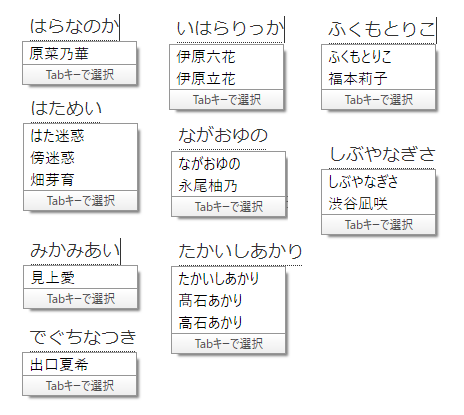
「あの」さんは除いてますが、
全ての方がしっかり変換できてますね。
髙石あかりさんの場合は、「はしごだか」の方の候補も出てます。
(すべての人が変換できた、というところが嬉しいですね。うまく変換できず辞書登録する場合もありますが、これが結構地味に面倒なんですよね。)
特に最近のタレントさん、女優さんたちは漢字が難しい、というか読みと漢字が結びつきづらい人も多いので、この「Google 日本語入力」の変換精度には大いに助けられます。
無料で使える
そして何よりも無料で使用できること。
ここが有料であれば導入にためらいますが、無料だったらまずは使ってみて気に入らなければまた元に戻せばいいや!といった使い方ができますね。
その他様々な変換機能
個人的にはその他はおまけみたいなものですが、ビジネスで使うにしても個人で使うにしても、以下の様な便利な変換機能が盛り込まれています。
1)日付への変換
まず日付、時刻の入力が非常に充実しています。
- 「いま」
で変換すれば、今現在の時刻が変換候補として表示される - 「ことし」「きょねん」「らいねん」
で変換すれば、西暦や和暦の年数が候補として表示される - 「きのう」「きょう」「あした」
で変換すれば、西暦、和暦の似付や曜日が表示される - 「げつようび」「かようび」などの曜日
で変換すれば、その曜日が来る日の西暦、和暦の日付が表示される
といった感じです。
「今」の例(今は午後6時34分の場合の例です)
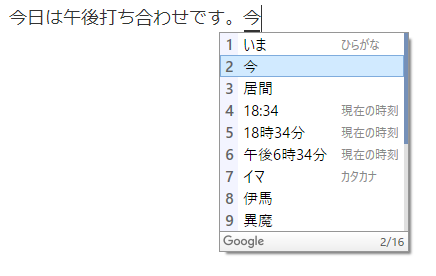
「今年」「去年」「来年」の例
(今年は2025年の場合です)
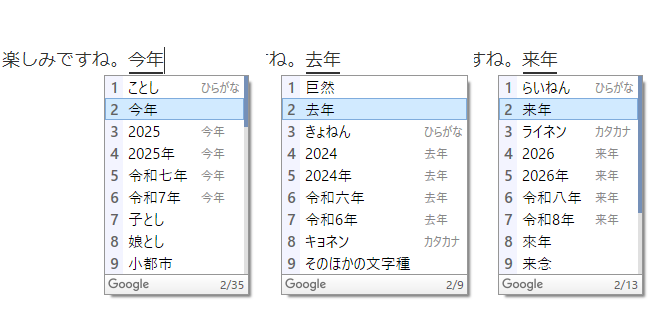
「昨日」「今日」「明日」「一昨日」「明後日」の例
(今日は2025年8月2日の場合です)
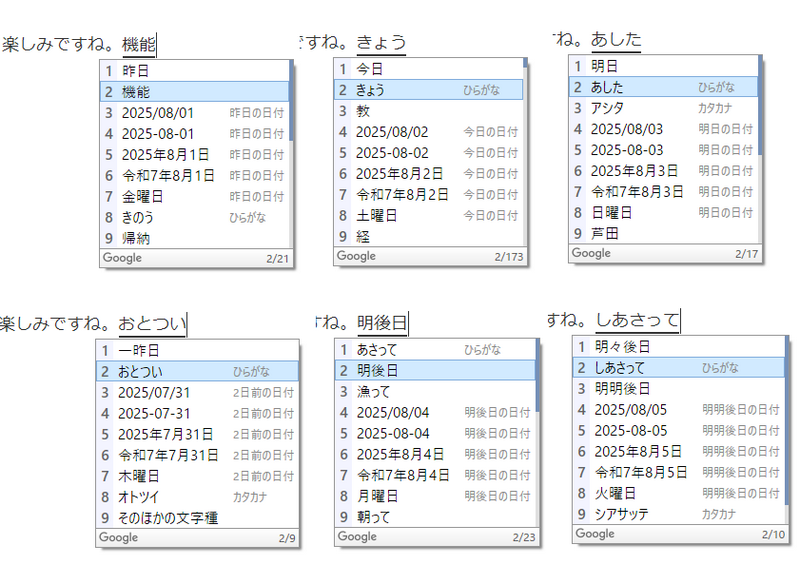
曜日の例
(今日は2025年8月2日 土曜日の例です)
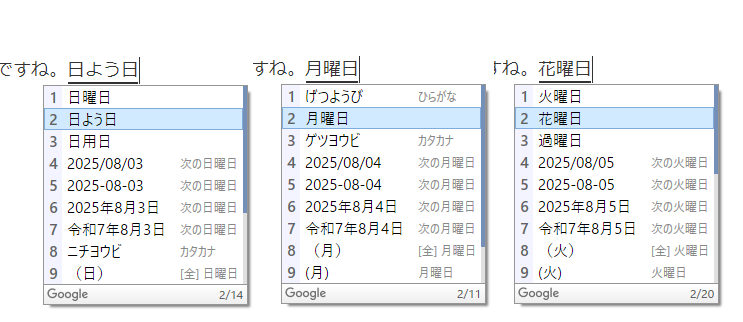
時刻がわからない、日付がわからない、といった場合、いちいち調べるのは意外と面倒です。Google日本語入力を使えば、書きながら自動で入力できますね。
英単語
カタカナでよく使う英単語を英語表記で入力したい、という場合は、カタカナの読みを入力すれば英単語が出てきます。
綴り(spelling)があやふやな場合も、この機能があれば調べる手間を削減してくれる、といった痒い所に手が届く変換機能です。
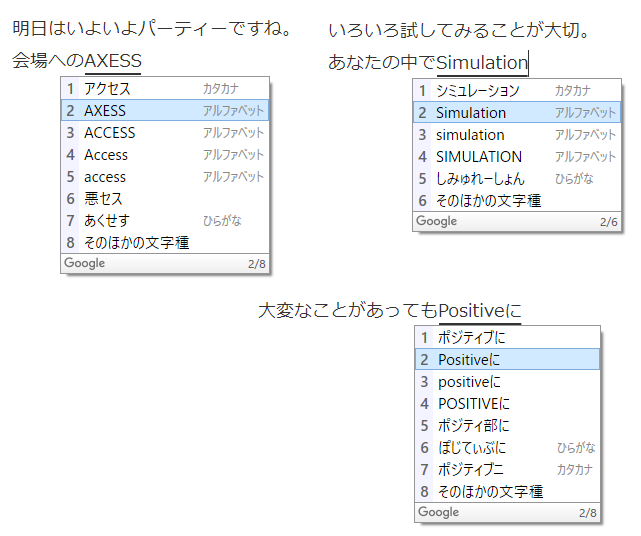
郵便番号からの住所変換、計算もできてしまう
郵便番号から住所への変換もサポートされてます。
たとえば「東京都新宿区の検索結果 – 日本郵便」を参考に、東京都庁の郵便番号「163-8001」を変換すると...
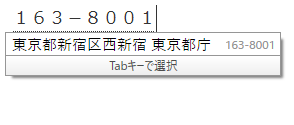
他にも、計算式の最後に「=」をつけると計算ができてしまったり、といろいろできますね。
「32*32=」で変換すると...
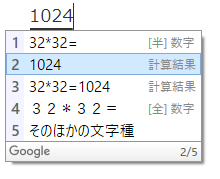
簡単な計算なら、漢字変換でできちゃいます。
Google 日本語入力のインストール
この素晴らしい「Google 日本語入力」のインストールはとても簡単です。
- 1)ダウンロード
- 2)インストール
この2手順のみ。何か特別な設定等は不要です。
では早速以下の「Google日本語入力」のページにアクセスしてダウンロード&インストールを行います。
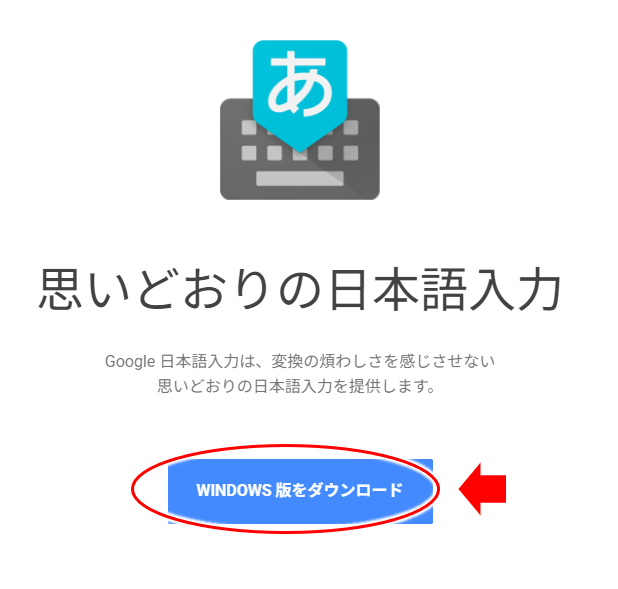
アクセス後は「WINDOWS版をダウンロード」をクリック!
※)Macの場合は「Mac 版をダウンロード」をクリック
↓↓↓↓↓↓
利用規約が表示されます。
内容をスクロールして確認し「同意してインストール」をクリック!
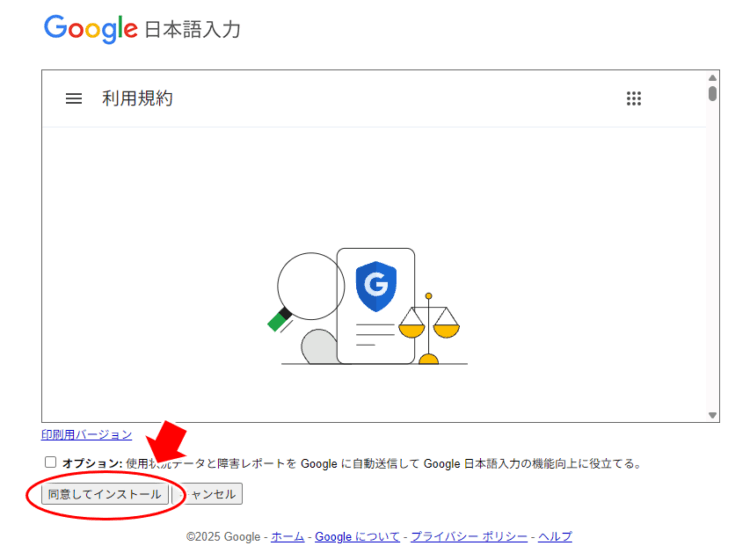
ダウンロードはすぐ終わります。
↓↓↓↓↓↓
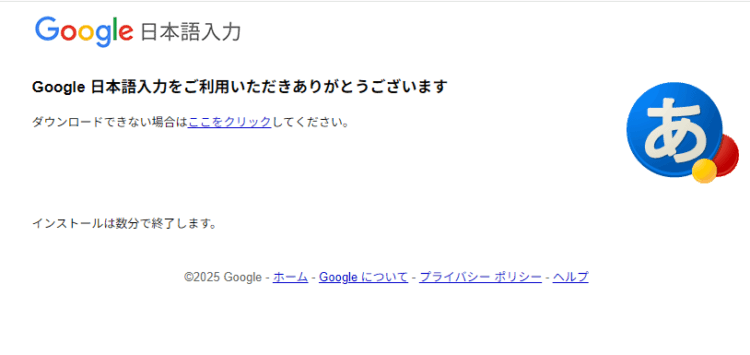
ダウンロードは一瞬で終わるので、
「ダウンロード」フォルダなど、
普段からファイルのダウンロードをしているフォルダをチェックしましょう。
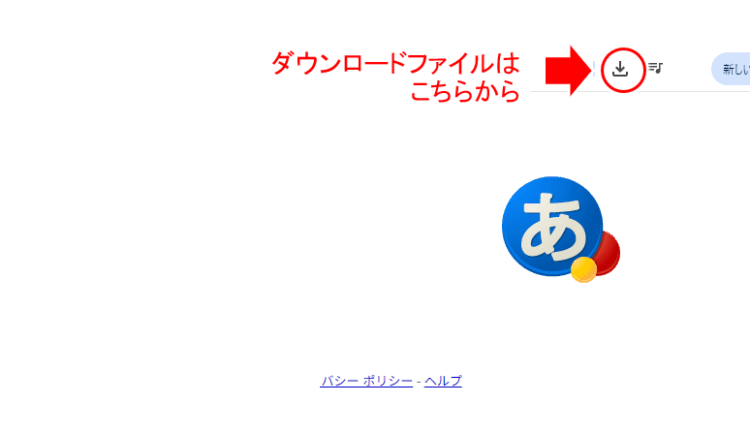
↓↓↓↓↓↓
つづいて、ダウンロードしたファイルをクリックし、
インストールを開始します。
「ダウンロードしたファイル」をクリック!
↓↓↓↓↓↓
再び自動でダウンロードとインストールが開始されます。
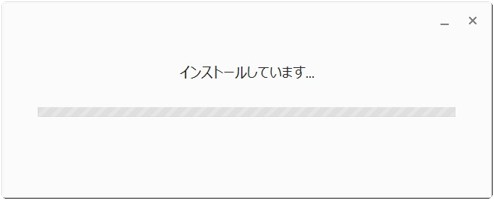
↓↓↓↓↓↓
その後以下のウインドウが表示されます。
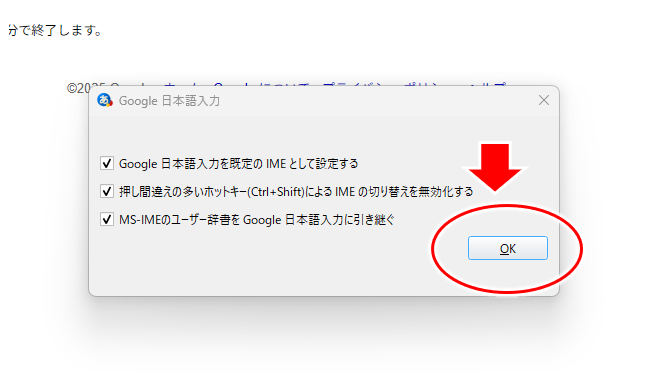
全てにチェックを入れて「OK」をクリック!
以上、無事インストールが終了しました。簡単でしたね!
画面下のタスクバーを見ると、青い丸印のマークが見えます。
これが「Google 日本語入力」です
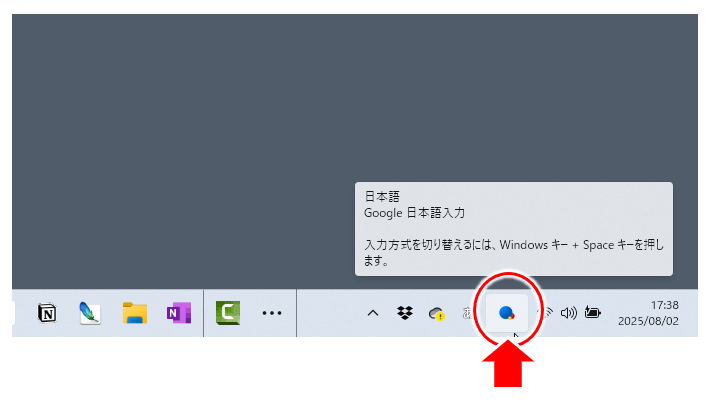
このマークをクリックすると以下のように元々入っていた日本語入力の「Microsoft IME」と並んで「Google 日本語入力」が表示されます。

元の「Microsoft IME」に戻したい場合には、ここで切り替えればOKです。
この後は、色々と日本語入力してその使い心地を試してみてくださいね!
顔文字辞書のインポート
1つおまけとして顔文字辞書のインポート(顔文字の追加)を解説します。
元々この「Google日本語入力」にも顔文字はあり、例えば「しゃきーん」とか「がくぶる」とか入力すると、それに対応した顔文字候補が表示される、といった機能が入っています。
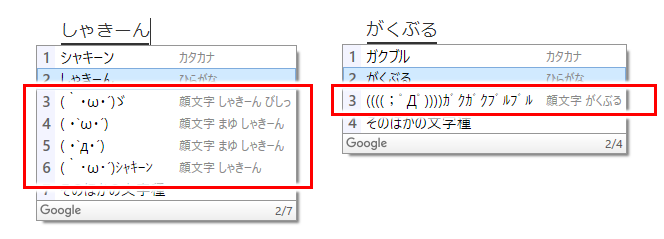
とは言いつつも、もっと顔文字の種類が欲しい!沢山使いたい!という場合は以下の手順で「顔文字の辞書」をダウンロードしてインポート(中に取り込む)すればOKです。
顔文字辞書のダウンロード
この「Google日本語入力」は実に柔軟で「IME」や「ATOK」といった他の日本語変換ソフト用の顔文字辞書でも認識して使用できたりします。
ここではよく使われる「2ch顔文字辞書」を「Google日本語入力」に追加してみます。(※この辞書はGoogle日本語入力用がしっかり用意されています)
まずは以下のサイトにアクセス!
- 2ch顔文字辞書 ver.1 無料ダウンロード
https://kaosute.net/jisyo/nich.shtml
アクセス後は下の方にスクロールして、「顔文字辞書 Dwonload」のボタンをクリック!
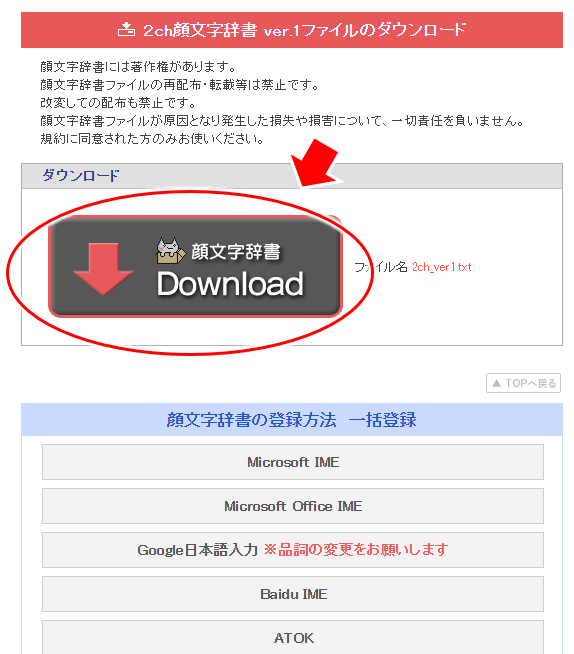
↓↓↓↓↓↓
「2ch_ver1.txt」というファイルがダウンロードされます。
ダウンロードフォルダを見てみましょう。
続いてこのダウンロードしたファイルを「Google日本語入力」へインポート(取り込み)します。
Google日本語入力へインポート
タスクバーの文字種(”あ”とか”A”とか表示されている箇所)を右クリックしてメニューを表示し、「辞書ツール」を選びます。
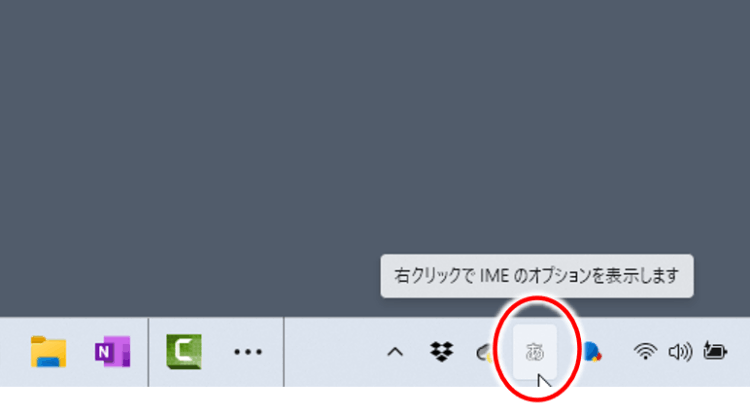
↓↓↓↓↓↓
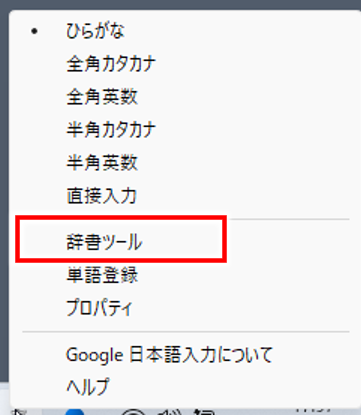
↓↓↓↓↓↓
以下のように「Google日本語入力の辞書ツール」が表示されるので、①の管理からメニューを開き、②の「新規辞書にインポート」を選択します。
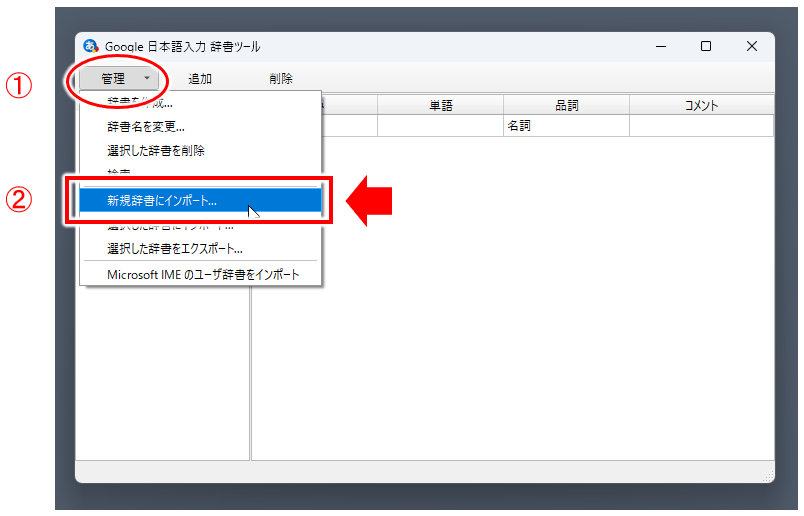
↓↓↓↓↓↓
ファイル選択画面になり、「ファイル選択...」をクリックして先程ダウンロードしたファイルを選択します。
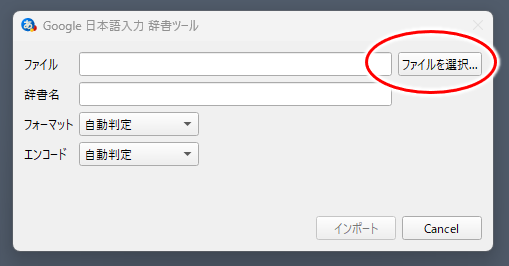
↓↓↓↓↓↓
先ほどダウンロードした顔文字辞書を選択し、
下の辞書名は、わかりやすい名前をつければOK。
(ここでは「顔文字2ch」としてます)
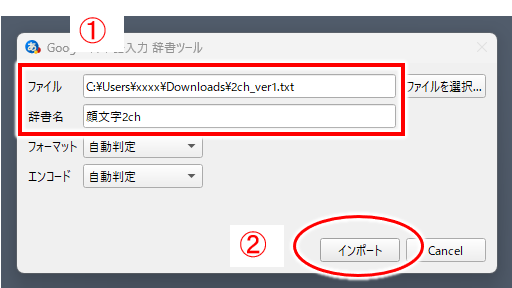
①のファイル、辞書名の入力が終わったら
②「インポート」をクリック!
↓↓↓↓↓↓
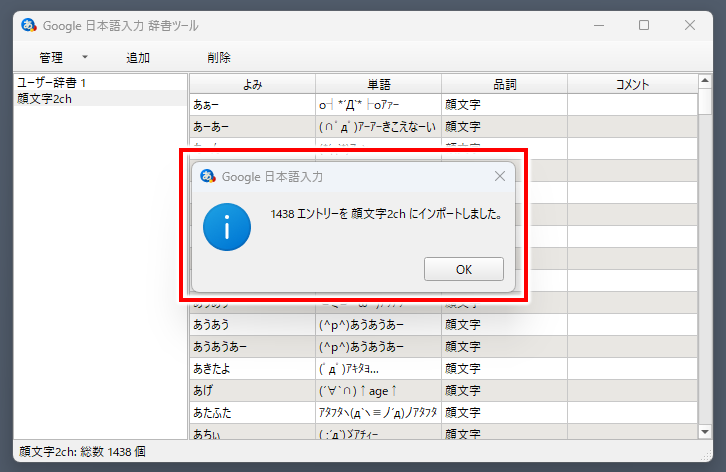
「インポートした」(取り込んだよ!)というメッセージが表示されれば「OK」をクリック!
↓↓↓↓↓↓
辞書ツールに戻ってきました。
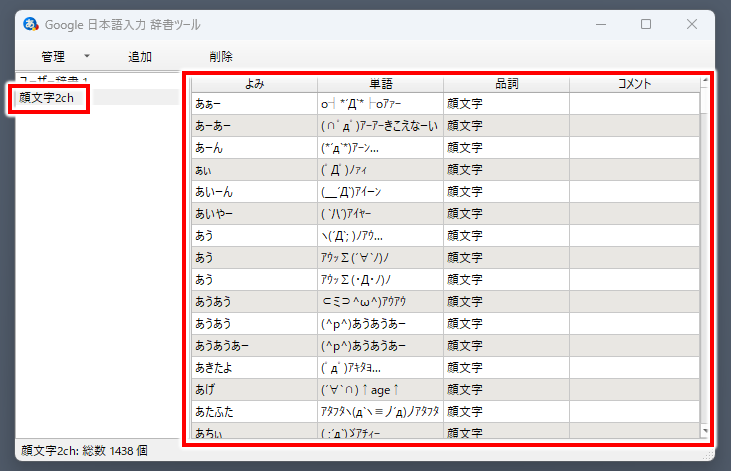
左に今インポートした辞書(顔文字2ch)が選択されて、その内容が右の大きなウインドウ内に表示されます。
ここでスクロールして下まで確認してみてください。気に入った顔文字の「よみ」を覚えておくと、後々ササッと使えて便利ですね。
最後は右上の「×」をクリックして終了です。
この「2ちゃんねる顔文字辞書」は ver.1 で、実は ver.2 もあります。
同じ手順で追加できますので、必要に応じて試してみてくださいね。
今回のまとめ
- 日本語変換ソフトのおすすめは「Google日本語入力」
- 新しい名前に強く、その上無料なため、まずはインストールして使ってみる
- 新しい名前以外にも、日付への変換や英単語への変換、郵便番号からの住所変換や計算が行えるといった機能を持っていて、個人利用でもビジネス利用でも便利
- 顔文字が弱い気がするが、顔文字辞書をダウンロードしてインポートすればOK
検索エンジンで様々な情報を得て辞書に反映させる「Google 日本語入力」。いや、凄いですね。
日に日に賢くなっていく辞書と言えそうですが、ブログで記事を書く、特にここ最近のあたらいいテーマで記事を書く場合、普通に変換しても期待する候補が出ない場合もありますが、そんなときにはこの「Google日本語入力」を使ってみるのが良いと思います。
何気ないツール1つが、作業スピードに大きく影響する場合もあり。少しでも作業環境が良くなると思えば迷わず試してみると、効率も大きく変わってくると思います。
明るい未来に向けてまた1つ武器を身につけ、成功への道へと進みましょう!



コメント